Avtor:
Sara Rhodes
Datum Ustvarjanja:
13 Februarjem 2021
Datum Posodobitve:
1 Julij. 2024

Vsebina
- Koraki
- 1. način od 3: aplikacija YouTube (iOS)
- 2. način od 3: aplikacija YouTube (Android)
- 3. način od 3: spletno mesto YouTube (računalnik)
- Nasveti
- Opozorila
Ogled videoposnetkov na YouTubu je precej preprost - samo odprite spletno mesto YouTube ali zaženite mobilno aplikacijo YouTube.
Koraki
1. način od 3: aplikacija YouTube (iOS)
 1 Zaženite aplikacijo App Store.
1 Zaženite aplikacijo App Store. 2 Kliknite na Iskanje. To ikono povečevalnega stekla boste našli na dnu zaslona.
2 Kliknite na Iskanje. To ikono povečevalnega stekla boste našli na dnu zaslona.  3 Vnesite youtube.
3 Vnesite youtube. 4 Dotaknite se YouTube. To je prva možnost v spustnem meniju.
4 Dotaknite se YouTube. To je prva možnost v spustnem meniju.  5 Kliknite YouTube.
5 Kliknite YouTube. 6 Dotaknite se Prenesi. To možnost boste našli v zgornjem desnem kotu.
6 Dotaknite se Prenesi. To možnost boste našli v zgornjem desnem kotu. - Če ste YouTube že prenesli, boste namesto možnosti videli ikono oblaka s puščico.
 7 Kliknite na Namesti.
7 Kliknite na Namesti. 8 Po potrebi vnesite svoj Apple ID in geslo.
8 Po potrebi vnesite svoj Apple ID in geslo. 9 Počakajte, da se YouTube prenese v vašo napravo.
9 Počakajte, da se YouTube prenese v vašo napravo. 10 Zaženite aplikacijo YouTube.
10 Zaženite aplikacijo YouTube.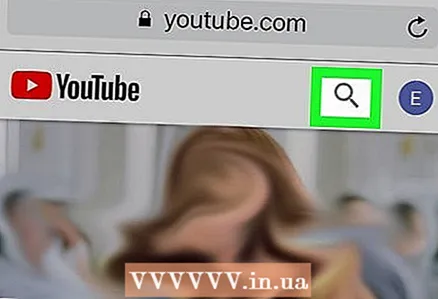 11 Kliknite ikono povečevalnega stekla. Našli ga boste v zgornjem desnem kotu.
11 Kliknite ikono povečevalnega stekla. Našli ga boste v zgornjem desnem kotu.  12 Vnesite iskalni izraz (na primer naslov videoposnetka).
12 Vnesite iskalni izraz (na primer naslov videoposnetka). 13 Dotaknite se Najti.
13 Dotaknite se Najti. 14 Kliknite na želeni video. Igralo se bo.
14 Kliknite na želeni video. Igralo se bo. - Dotaknite se zaslona, da ustavite video. Za nadaljevanje gledanja se znova dotaknite zaslona.
 15 Kliknite Skupna raba. Ta ikona izgleda kot puščica, ki kaže desno; je pod valjčkom.
15 Kliknite Skupna raba. Ta ikona izgleda kot puščica, ki kaže desno; je pod valjčkom.  16 Dotaknite se želene možnosti. Izberite eno od naslednjih možnosti:
16 Dotaknite se želene možnosti. Izberite eno od naslednjih možnosti: - Povezava
- Gmail
- E-naslov
- Sporočilo
- Več (uporabite aplikacijo za sporočila SMS)
 17 Sledite navodilom na zaslonu. Torej ste si ogledali video in ga celo delili.
17 Sledite navodilom na zaslonu. Torej ste si ogledali video in ga celo delili.
2. način od 3: aplikacija YouTube (Android)
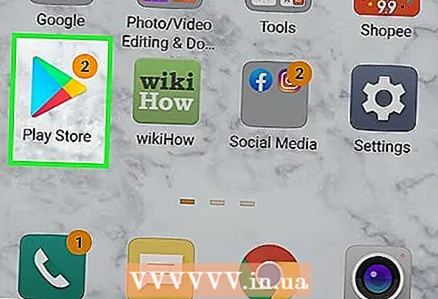 1 Zaženite Trgovino Play.
1 Zaženite Trgovino Play. 2 Dotaknite se ikone povečevalnega stekla.
2 Dotaknite se ikone povečevalnega stekla. 3 Vnesite youtube.
3 Vnesite youtube. 4 Dotaknite se Najti.
4 Dotaknite se Najti. 5 Kliknite YouTube.
5 Kliknite YouTube. 6 Dotaknite se Namesti.
6 Dotaknite se Namesti. 7 Kliknite na Sprejeti, če je zahtevano.
7 Kliknite na Sprejeti, če je zahtevano. 8 Počakajte, da se YouTube prenese v vašo napravo.
8 Počakajte, da se YouTube prenese v vašo napravo. 9 Dotaknite se ikone aplikacije YouTube.
9 Dotaknite se ikone aplikacije YouTube. 10 Kliknite ikono povečevalnega stekla. Našli ga boste v zgornjem desnem kotu.
10 Kliknite ikono povečevalnega stekla. Našli ga boste v zgornjem desnem kotu. 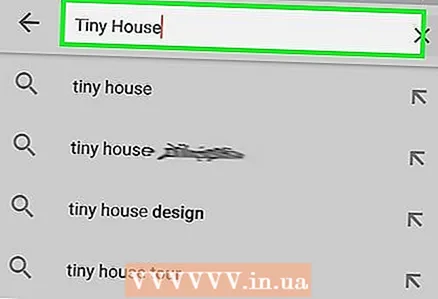 11 Vnesite iskalni izraz (na primer naslov videoposnetka).
11 Vnesite iskalni izraz (na primer naslov videoposnetka). 12 Kliknite na Najti.
12 Kliknite na Najti. 13 Kliknite na želeni video. Igralo se bo.
13 Kliknite na želeni video. Igralo se bo. - Dotaknite se zaslona, da ustavite video. Za nadaljevanje gledanja se znova dotaknite zaslona.
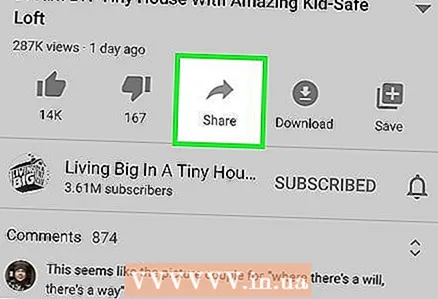 14 Kliknite Skupna raba. Ta ikona izgleda kot puščica, ki kaže desno; je nad valjčkom.
14 Kliknite Skupna raba. Ta ikona izgleda kot puščica, ki kaže desno; je nad valjčkom. - Če ni ikone, se dotaknite videoposnetka.
 15 Dotaknite se želene možnosti. Izberite eno od naslednjih možnosti:
15 Dotaknite se želene možnosti. Izberite eno od naslednjih možnosti: - Povezava
- Gmail
- E-naslov
- Sporočilo
- Več (uporabite aplikacijo za sporočila SMS)
 16 Sledite navodilom na zaslonu. Torej ste si ogledali video in ga celo delili.
16 Sledite navodilom na zaslonu. Torej ste si ogledali video in ga celo delili.
3. način od 3: spletno mesto YouTube (računalnik)
 1 Odprite spletno mesto Youtube.
1 Odprite spletno mesto Youtube. 2 Kliknite polje "Išči". Našli ga boste na vrhu strani.
2 Kliknite polje "Išči". Našli ga boste na vrhu strani.  3 Vnesite iskalni izraz (na primer naslov videoposnetka).
3 Vnesite iskalni izraz (na primer naslov videoposnetka). 4 Kliknite na ↵ Vnesite. Lahko tudi kliknete povečevalno steklo na desni strani iskalne vrstice.
4 Kliknite na ↵ Vnesite. Lahko tudi kliknete povečevalno steklo na desni strani iskalne vrstice.  5 Kliknite na želeni video. Igralo se bo.
5 Kliknite na želeni video. Igralo se bo. - Če ga želite ustaviti, kliknite video. Če želite nadaljevati ogled, znova kliknite video.
 6 Kliknite na Deliti to. Ta ikona izgleda kot puščica, ki kaže desno; je pod valjčkom.
6 Kliknite na Deliti to. Ta ikona izgleda kot puščica, ki kaže desno; je pod valjčkom.  7 Z desno miškino tipko kliknite označeni URL videoposnetka. Lahko tudi kliknete ime enega od družabnih omrežij, ki se prikažejo na zaslonu.
7 Z desno miškino tipko kliknite označeni URL videoposnetka. Lahko tudi kliknete ime enega od družabnih omrežij, ki se prikažejo na zaslonu.  8 Kliknite na Kopirati.
8 Kliknite na Kopirati. 9 Video naslov prilepite po potrebi. Če želite to narediti, z desno miškino tipko kliknite besedilno polje (na primer v e-poštnem polju ali v polju stanja) in nato kliknite Vstavi.
9 Video naslov prilepite po potrebi. Če želite to narediti, z desno miškino tipko kliknite besedilno polje (na primer v e-poštnem polju ali v polju stanja) in nato kliknite Vstavi.  10 Vrnite se na video. Torej ste si ogledali video in ga celo delili.
10 Vrnite se na video. Torej ste si ogledali video in ga celo delili.
Nasveti
- Na YouTubu lahko najdete videoposnetke za vse okuse - od resnih novic do najbolj smešnih komedij.
Opozorila
- Odpiranje YouTuba v računalniku z omejenim dostopom, na primer v šolskem računalniku, najverjetneje ne bo uspelo.
- Mnogi ljudje porabijo veliko časa za gledanje videoposnetkov, ne da bi sploh opazili, zato si oglejte sami.



